Cómo hacer que Windows solucione los problemas de su PC para usted

Windows incluye una variedad de "solucionadores de problemas" diseñados para diagnosticar rápidamente y resolver automáticamente varios problemas de la computadora. Los solucionadores de problemas no pueden arreglar todo, pero son un excelente lugar para comenzar si tiene un problema con su computadora.
Los solucionadores de problemas están integrados en el Panel de control en Windows 10, 8 y 7, por lo que prácticamente todos los usuarios de Windows pueden aprovecharse de ellos. En la Actualización de creadores de Windows 10, la mayoría de los solucionadores de problemas ahora están disponibles a través de la aplicación Configuración.
Windows 10
Si ha instalado la Actualización de creadores de Windows 10, los encontrará en Configuración. Vaya a Configuración> Actualización y seguridad> Solucionar problemas.
RELACIONADO: Todo lo que necesita saber sobre la pantalla azul de la muerte
A partir de la Actualización de creadores, los siguientes solucionadores de problemas están disponibles aquí: pantalla azul, Bluetooth, Hardware y dispositivos, HomeGroup, Conexiones entrantes, Conexiones a internet, Teclado, Adaptador de red, Impresora, Reproducción de audio, Alimentación, Solucionador de problemas de compatibilidad de programas, Grabación de audio, Búsqueda e indización, Carpetas compartidas, Voz, Reproducción de video, Aplicaciones de Windows Store y Actualización de Windows .
Si algo no funciona correctamente en su PC, el solucionador de problemas asociado puede encontrarlo y solucionarlo.
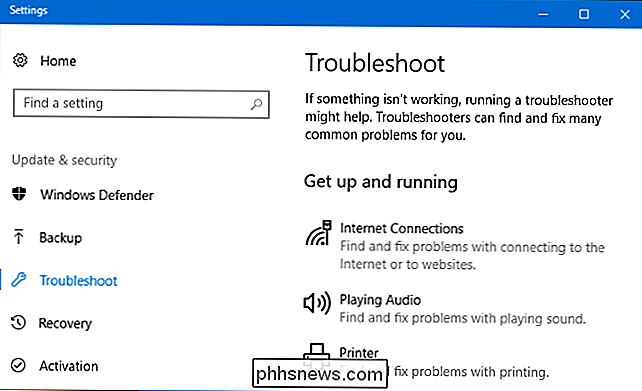
Seleccione el solucionador de problemas que desea ejecutar y haga clic en "Ejecutar solucionador de problemas". Muchos solucionadores de problemas se ejecutarán automáticamente y solucionarán los problemas que encuentren, mientras que algunos solucionadores de problemas sugerirán varias soluciones que puede elegir aplicar.
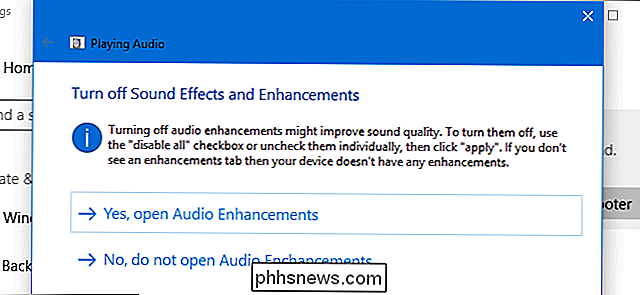
La interfaz de Configuración no muestra todos los solucionadores de problemas disponibles. Por ejemplo, omite el servicio de transferencia inteligente en segundo plano, el DVD del Reproductor de Windows Media, la Biblioteca del Reproductor de Windows Media y los solucionadores de problemas de configuración del Reproductor de Windows Media.
Todavía están disponibles si los necesita: están enterrados en el Panel de control. Para encontrarlos, abra el Panel de control, escriba "Solucionar problemas" en su cuadro de búsqueda y haga clic en el icono "Solución de problemas".
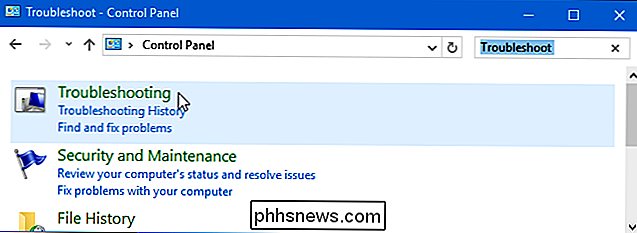
Haga clic en "Ver todo" en el lado izquierdo del panel Solución de problemas y verá una lista completa de solucionadores de problemas disponibles.
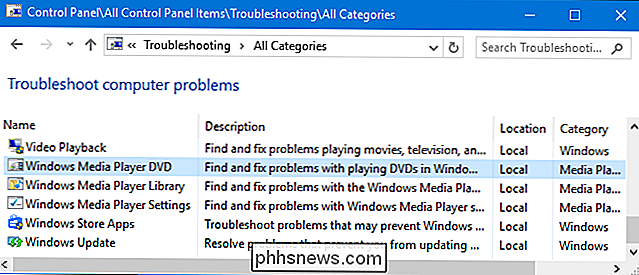
Windows 7 y 8
Encontrará estas herramientas en el Panel de control en Windows 7 y 8. También necesitará usar el Panel de control si está usando la Actualización de aniversario de Windows 10 o una versión anterior de Windows 10.
Navegue a Panel de control> Sistema y seguridad> Solucione problemas comunes de la computadora. En Windows 7, haga clic en "Buscar y corregir problemas" en su lugar.
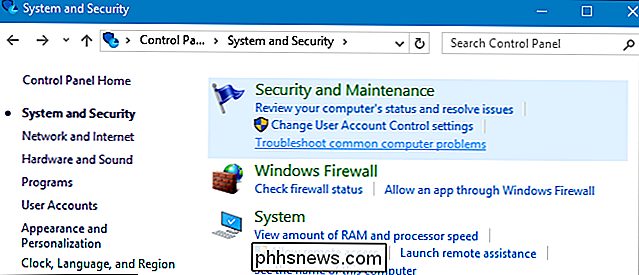
Verá una lista de los solucionadores de problemas más comunes que pueda necesitar.
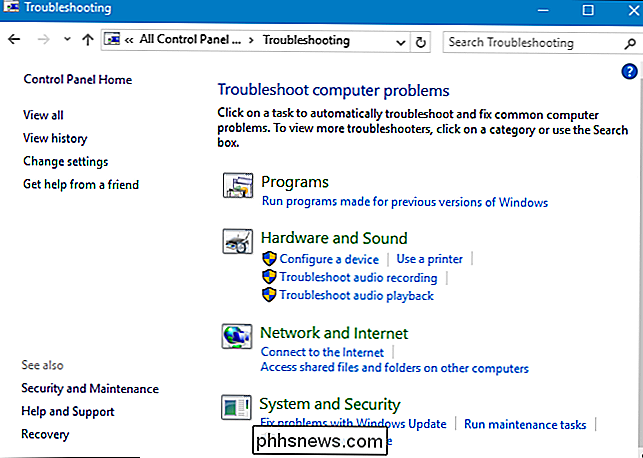
Estos no son los únicos solucionadores de problemas disponibles. Haga clic en "Ver todo" en la barra lateral para ver una lista completa de solucionadores de problemas. Aquí hay una lista de los solucionadores de problemas que puede encontrar, aunque no todas las versiones de Windows incluyen los mismos solucionadores de problemas:
- Servicio de transferencia inteligente en segundo plano : busca y soluciona problemas con el Servicio de transferencia inteligente en segundo plano, Windows Update y algunos otros servicios utilizar para descargas en segundo plano.
- Hardware and Devices : verifica problemas en su computadora con dispositivos de hardware. Si un dispositivo de hardware -particularmente uno recientemente instalado- no funciona correctamente, este solucionador de problemas puede encontrar y solucionar problemas con la detección de hardware y los controladores.
- Grupo en el hogar : busca problemas con la red de su HomeGroup y la configuración de uso compartido de archivos .
- Conexiones entrantes : comprueba si el Firewall de Windows está bloqueando las conexiones entrantes que necesita y ayuda a desbloquearlas.
- Conexiones de Internet : detecta y soluciona problemas con su conexión a Internet y cargando sitios web.
- Rendimiento de Internet Explorer : identifica problemas que pueden ralentizar Internet Explorer y corregirlos.
- Seguridad de Internet Explorer : identifica las configuraciones que pueden causar problemas de seguridad y privacidad en Internet Explorer y las soluciona.
- Red Adaptador : busca y soluciona problemas con su adaptador de Wi-Fi u otros adaptadores de red.
- Reproducción de audio : busca problemas que pueden impedir que el sonido se reproduzca correctamente.
- Potencia : identifica y soluciona problemas con la configuración de energía para aumentar la duración de la batería de su computadora.
- Impresora : verifica y soluciona problemas con las impresoras y la impresión.
RELACIONADO: Cómo crear programas antiguos Trabajar en Windows 10
- Solucionador de problemas de compatibilidad de programa : lo ayuda a elegir la mejor configuración de compatibilidad para ejecutar programas diseñados para versiones anteriores de Windows.
- Grabar audio : busca problemas que impidan la grabación de audio de micrófono trabajando.
- Búsqueda e indización : soluciona problemas con la búsqueda de Windows y el indexador.
- Carpetas compartidas : identifica problemas que pueden impedir el funcionamiento de las carpetas de red compartidas.
- Mantenimiento del sistema : Busca y repara accesos directos rotos y realiza tareas de mantenimiento del sistema, incluida la comprobación de si el reloj es el momento correcto.
- Reproducción de video : detecta problemas que pueden impedir que los videos se reproduzcan correctamente y los corrige.
- Windows Media Reproductor DVD : arregla problemas que puede evitar que los DVD se reproduzcan en Windows Media Player.
- Biblioteca de Windows Media Player : soluciona problemas con la biblioteca de medios del Reproductor de Windows Media.
- Configuración del Reproductor de Windows Media : soluciona problemas con la configuración del Reproductor de Windows Media.
- Windows Store Apps : repara problemas que pueden impedir que las aplicaciones de la Tienda Windows, en otras palabras, las nuevas aplicaciones de la Plataforma Universal Windows 10, funcionen correctamente.
- Actualización de Windows : identifica y soluciona problemas que pueden haga que Windows Update no funcione en absoluto o que no se instalen algunas actualizaciones.
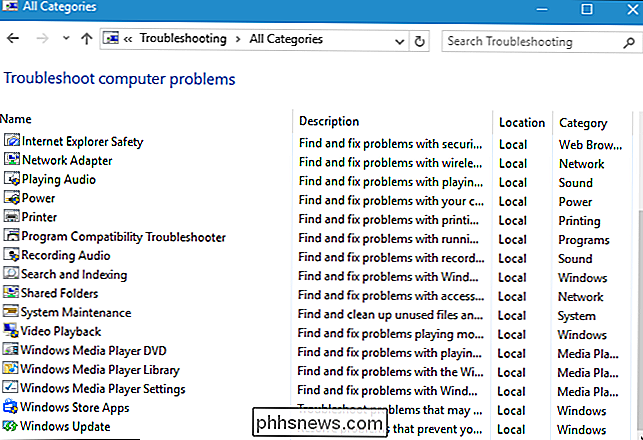
Para ejecutar un solucionador de problemas, simplemente haga clic en él en el panel Solución de problemas. Para encontrar rápidamente un solucionador de problemas relevante, puede realizar una búsqueda desde la ventana Solución de problemas.
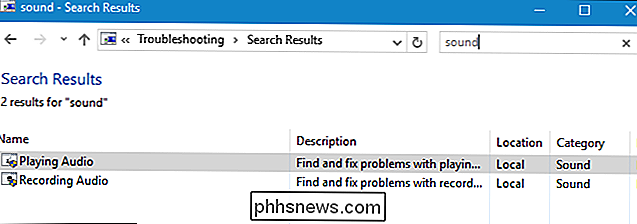
El solucionador de problemas se ejecutará luego de hacer clic en él. Simplemente haga clic en "Siguiente" para comenzar la resolución de problemas.
La mayoría de los solucionadores de problemas se ejecutarán automáticamente, buscando problemas y solucionando los problemas que encuentren. Para evitar que el solucionador de problemas realice cambios automáticos en su sistema, haga clic en el enlace "Avanzado" en la esquina inferior izquierda de la ventana del solucionador de problemas y desmarque la opción "Aplicar reparaciones automáticamente". Se le solicitará más información antes de que el solucionador de problemas realice cambios en su sistema.
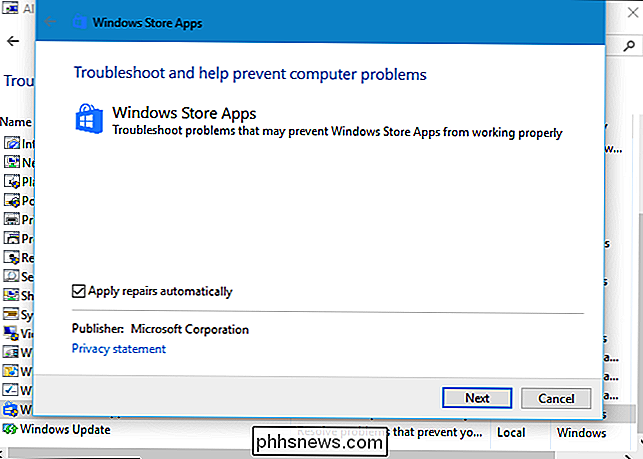
Si bien la mayoría de los solucionadores de problemas se ejecutan automáticamente, algunos solucionadores de problemas le darán las opciones que necesita para hacer clic. Por ejemplo, el solucionador de problemas de compatibilidad de programas lo guiará a través de la elección de un programa que no funciona correctamente y el cambio de su configuración de compatibilidad. El solucionador de problemas de Conexiones entrantes le preguntará qué intenta hacer para saber qué tipo de conexión entrante resolver.
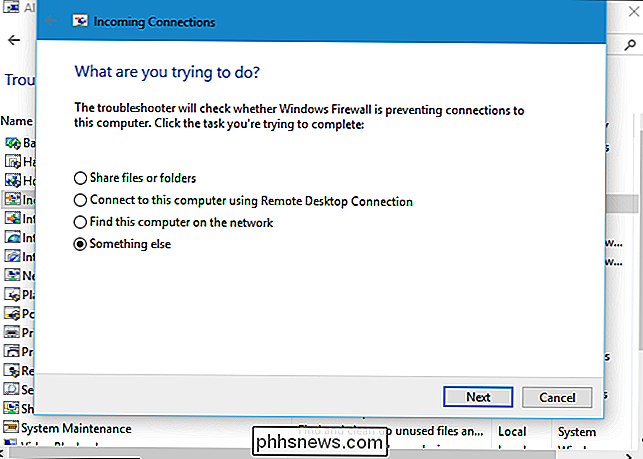
Eso es todo. No hay un solucionador de problemas para cada problema que encuentre, y los solucionadores de problemas que existen no podrán solucionar todos los problemas. Pero los solucionadores de problemas son un buen lugar para comenzar cuando encuentras un problema con algo.

¿Qué es el host de proveedor de WMI (WmiPrvSE.exe) y por qué usa tanta CPU?
El proceso de host del proveedor de WMI es una parte importante de Windows, y a menudo se ejecuta en el fondo. Permite que otras aplicaciones en su computadora soliciten información sobre su sistema. Este proceso normalmente no debería usar muchos recursos del sistema, pero puede usar una gran cantidad de CPU si otro proceso en su sistema se comporta mal.

Cómo configurar y personalizar el controlador Steam
El controlador de Steam de marca propia de Valve podría ser lo más emocionante que surja en las entradas de videojuegos en una década ... pero eso no significa es intuitivo de configurar. Al igual que el diseño de doble touchpad lleva algún tiempo acostumbrarse, su software necesita ajustes importantes por parte del usuario final.



